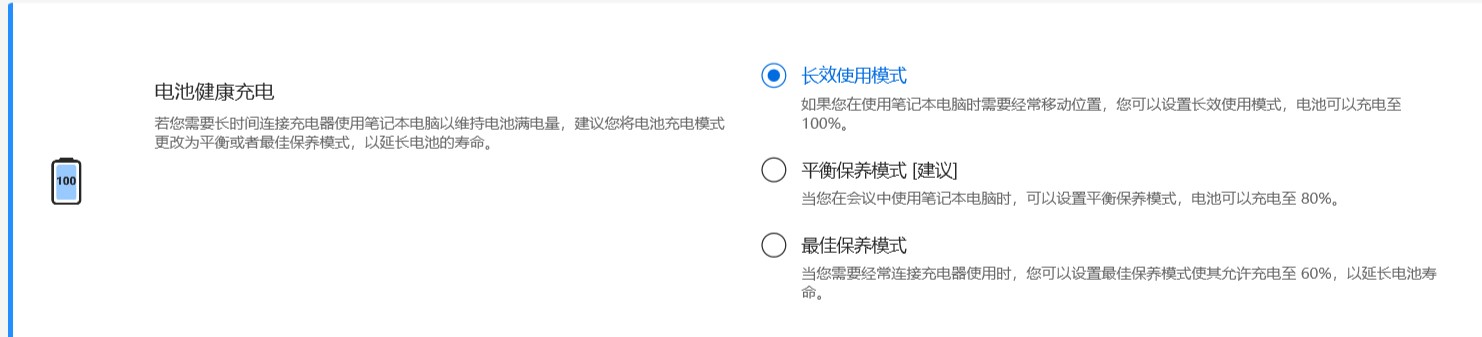相關主題
疑難解答 - 電池無法供電/充電、電池無法充滿、無法使用電池開機
疑難解答 - 電池無法供電/充電、電池無法充滿、無法使用電池開機
適用產(chǎn)品:筆記本電腦、電競掌機
如果您遇到電池沒有為電腦供電、無法充電或是電池無法充滿的問題,請您參考以下內(nèi)容并依序進行疑難解答步驟。
注:如果您使用USB Type-C 充電,請先確認電腦上的USB Type-C 接口是否有支持對電池充電并供應電力。如果不確定USB Type-C 的接口功能,請參考這篇文章來下載您電腦型號的使用手冊說明:如何搜尋與下載使用手冊。
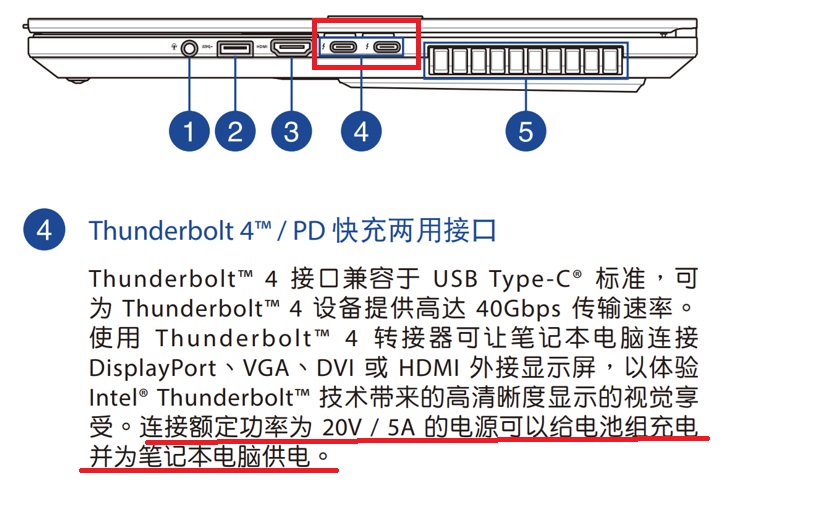
目錄:
- 請先檢查電池/電源適配器的連接與外觀
- 執(zhí)行清除CMOS (EC reset)
- 更新并確認您電腦中的BIOS、Windows套件與驅(qū)動程序為最新版本
- 執(zhí)行BIOS重置
- 透過華碩管家MyASUS執(zhí)行電池問題診斷
- 透過設備管理器重新安裝電池/電源適配器驅(qū)動程序
● 電池無法充滿
1. 請使用華碩原廠電源適配器,避免發(fā)生兼容性問題。若是您有不同機型的華碩筆記本電腦,由于電源輸出規(guī)格可能不同,也請不要混用電源適配器。
2. 請確認電源適配器接頭,如下圖A電源線端/B插座端/C電腦端是否有松脫,或可更換插座試試。
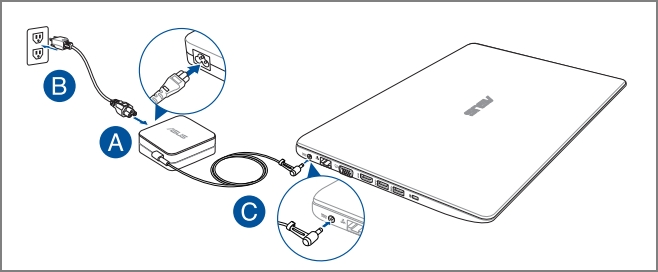
3. 請檢查電源適配器或線材是否有破損現(xiàn)象,若有發(fā)生破損建議前往華碩服務中心更換。
4. 以上情況都確認過后,請嘗試重新連接電源線端/插座端/電腦端的接頭。
5. 若您的筆記本電腦電池是可移動式的模塊,請嘗試重新組裝電池。
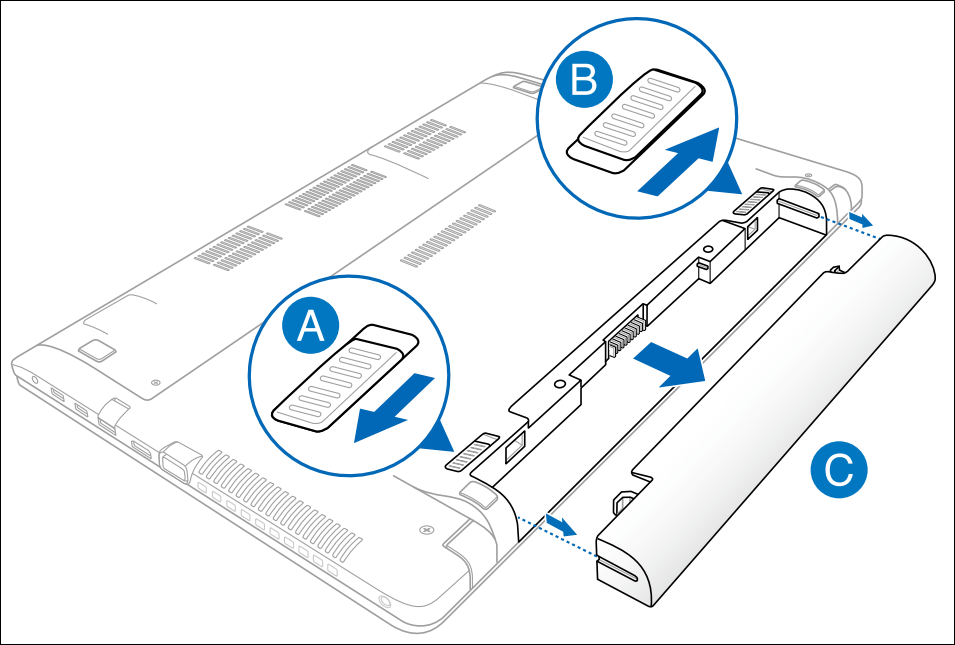
6. 如果您的筆記本電腦/電池因為存放一段時間而無法充電,建議可以連接電源并放置一個晚上進行充電。長時間及較低的充電電流或許可修復這個問題。
7. 若以上檢查完成后但問題仍然存在,請繼續(xù)以下疑難解答步驟。
嘗試執(zhí)行EC重置(硬重置)、RTC重置可以將您電腦中的硬件恢復到默認狀態(tài),以解決電池充電問題。
詳細步驟請參考這篇文章: 如何重置嵌入式控制器(EC reset)、實時時鐘(RTC)、硬重置(Hard reset)
若執(zhí)行完清除CMOS(EC Reset)后問題仍然存在,請繼續(xù)下一個疑難解答方式。
更新并確認您電腦中的BIOS、Windows組件與驅(qū)動程序為最新版本
軟件更新通常有助于系統(tǒng)的穩(wěn)定度及優(yōu)化,所以建議您經(jīng)常確認您的設備使用的是最新版本。了解更多如何更新BIOS:
如何在Windows操作系統(tǒng)環(huán)境中更新BIOS
更新Windows Update與驅(qū)動程序,了解更多
若BIOS、Windows組件與驅(qū)動程序都已更新至最新版本但問題仍然存在,請繼續(xù)以下疑難解答步驟。
1.電腦進入BIOS設置畫面。
在電腦未開機時,先按住鍵盤上的 F2 鍵不放,然后按下電源鍵開機,直到BIOS設置畫面出現(xiàn)后即可放開 F2 鍵。了解更多 如何進入BIOS設置畫面。
注:電競掌機需要按住音量鍵(-),再按電源鍵開機。
2.進入BIOS設置畫面后,請參考這篇文章以了解如何還原BIOS設置:如何恢復BIOS設置。
3.若BIOS重置完成后,問題仍然存在,請繼續(xù)下一個疑難解答方式。
1. 在Windows搜尋欄輸入[MyASUS]①,然后點選[打開]②。
如果您無法搜尋到MyASUS,表示您的電腦可能沒有安裝,請參考如何安裝MyASUS。
Windows 10系統(tǒng)界面:
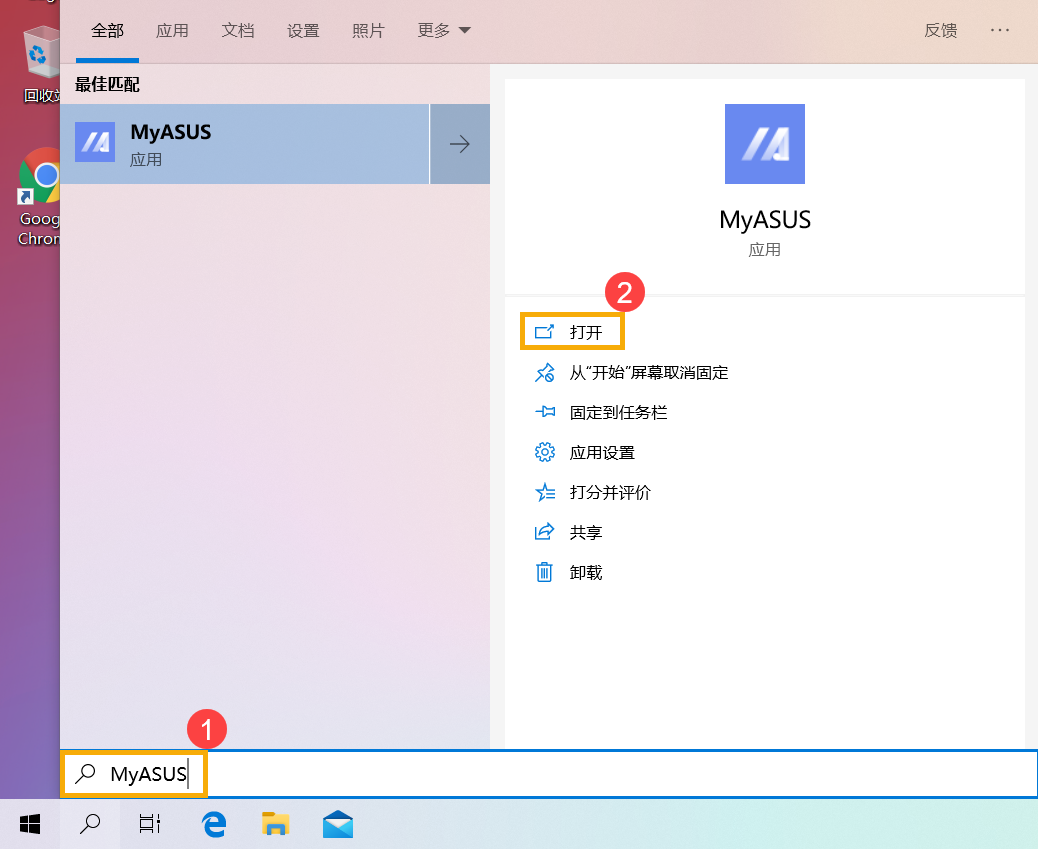
Windows 11系統(tǒng)界面:
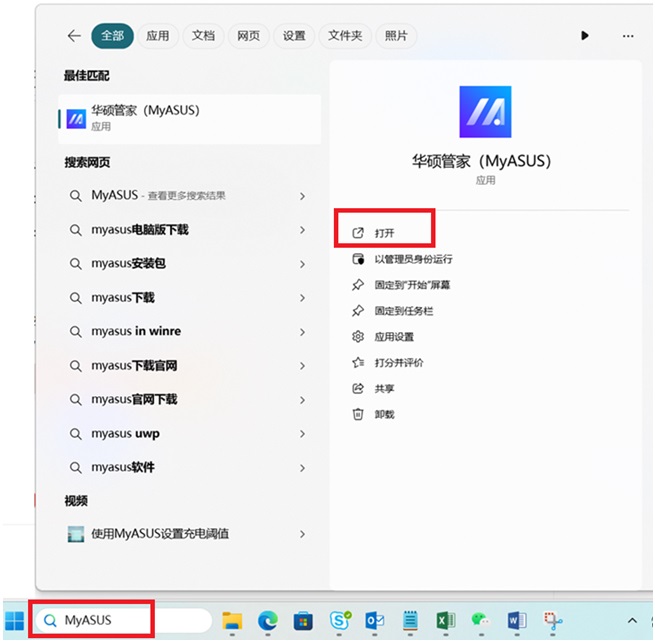
2. 在MyASUS窗口中,點選[系統(tǒng)診斷],了解更多MyASUS系統(tǒng)診斷的介紹。
※ 注意: 若您的電腦于MyASUS軟件中沒有顯示系統(tǒng)診斷的頁面,表示您的電腦不支持該功能,請前往下一章節(jié)并繼續(xù)疑難解答。了解更多為什么我的MyASUS只有”用戶服務”功能。
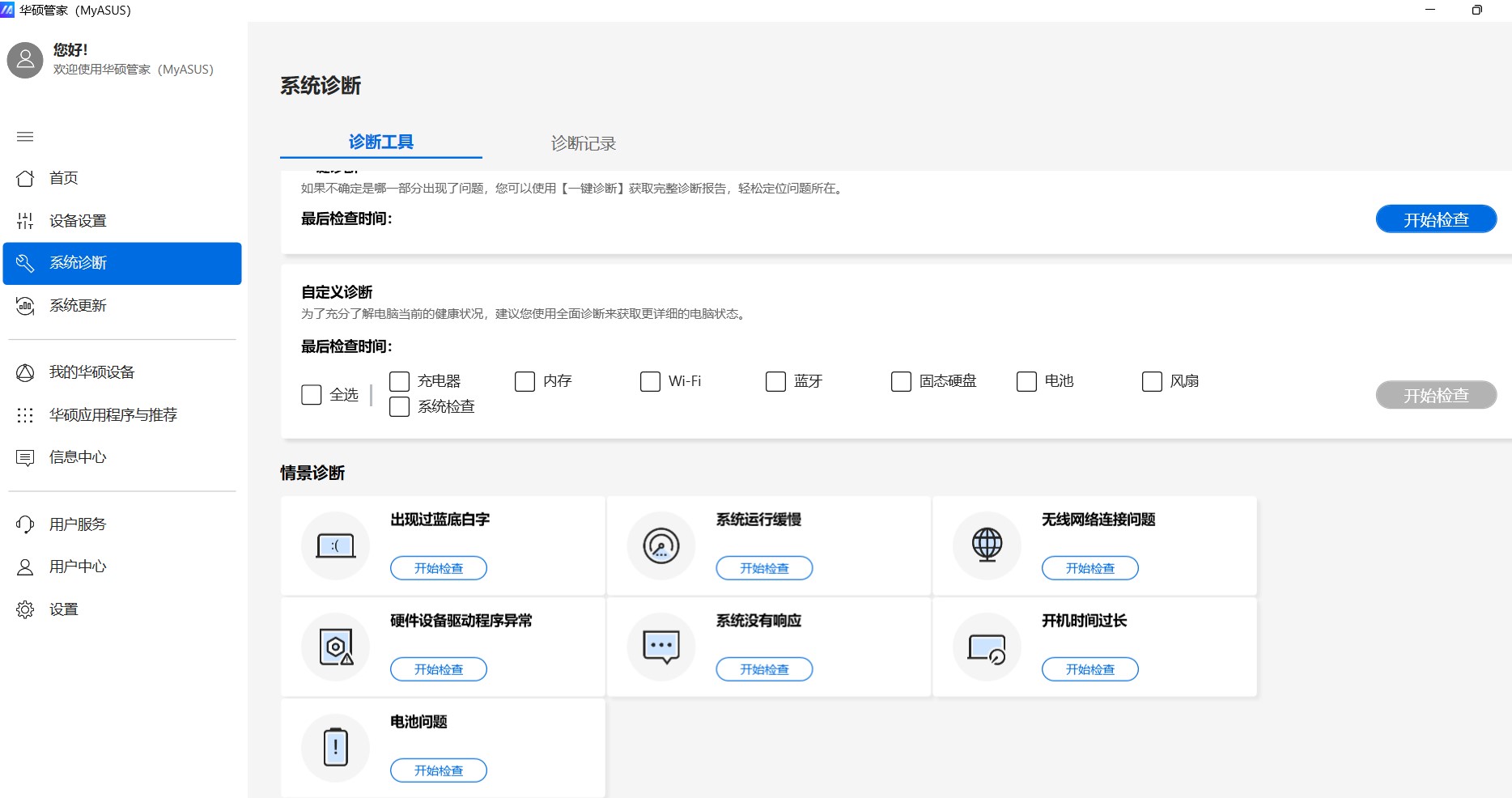
3. 點選[電池問題]。
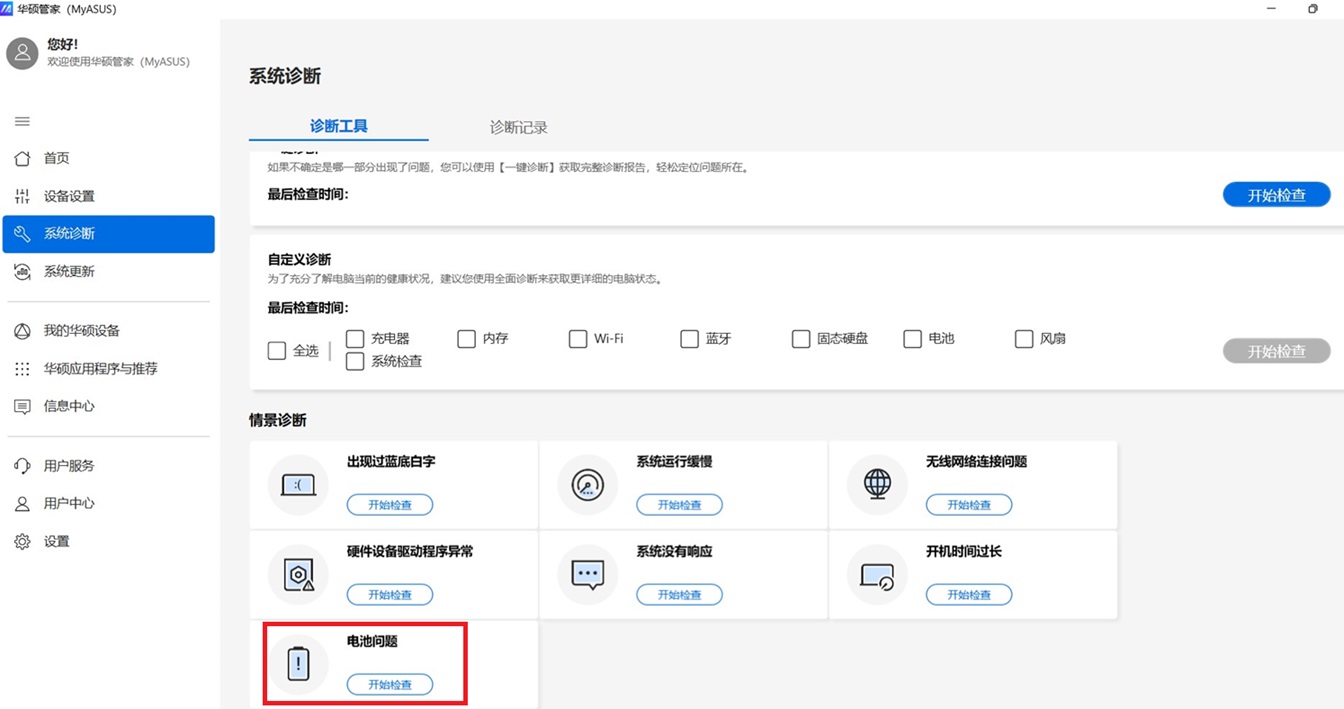
4. 請將電腦連接上電源,然后點選[開始檢查]。
5. 如果檢測出錯誤,請嘗試MyASUS中針對錯誤問題所提出的故障排除建議。若問題仍然存在,請繼續(xù)以下疑難解答步驟。
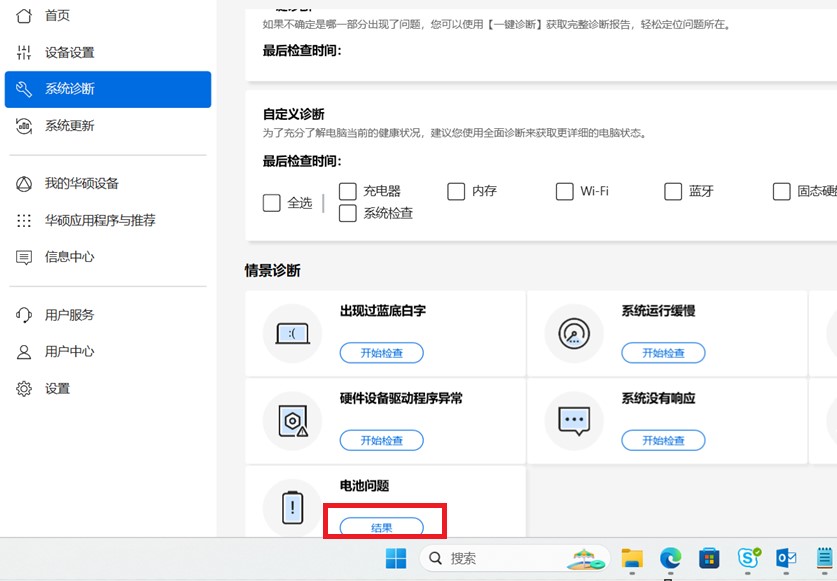

1. 在Windows搜尋欄輸入[設備管理器]①,然后點選[打開]②。
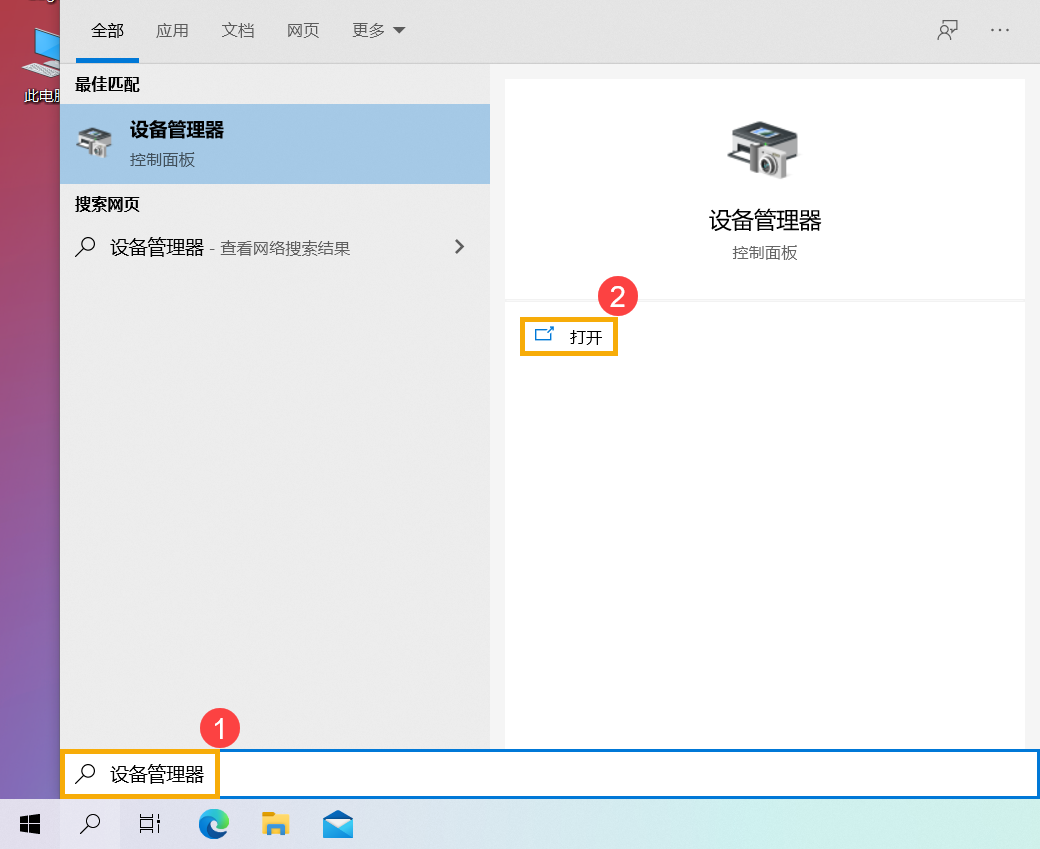
2. 卸載電池驅(qū)動程序。點擊[電池]裝置類型旁邊的三角形③,然后于[Microsoft ACPI 兼容的控制方法電池]點擊鼠標右鍵④,并點選[卸載設備]⑤。
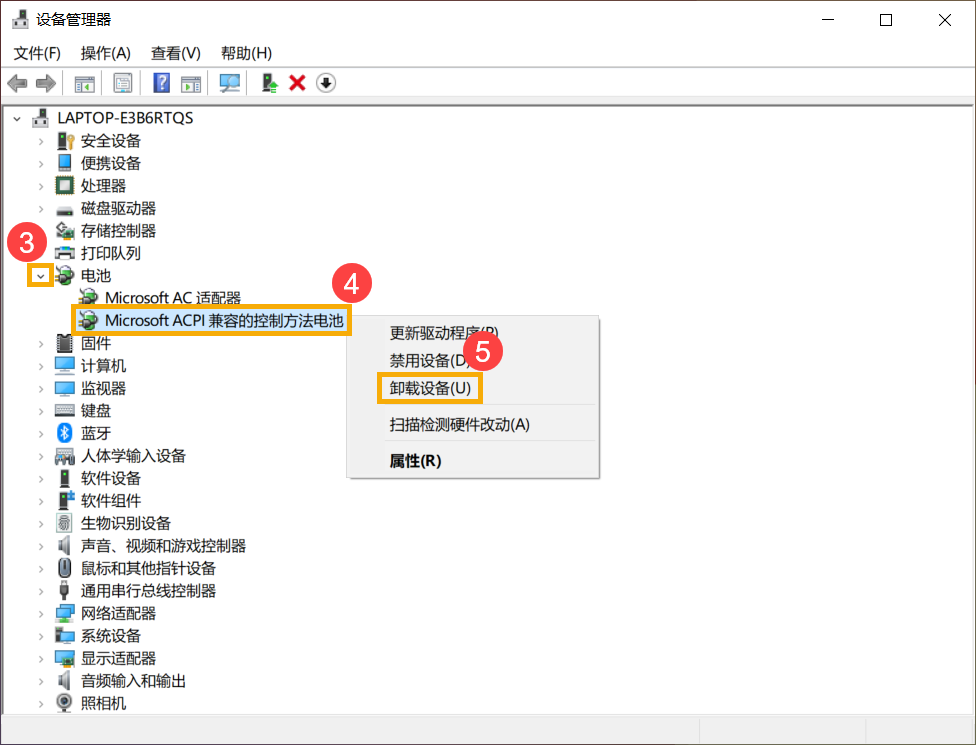
3. 點選[卸載]⑥。
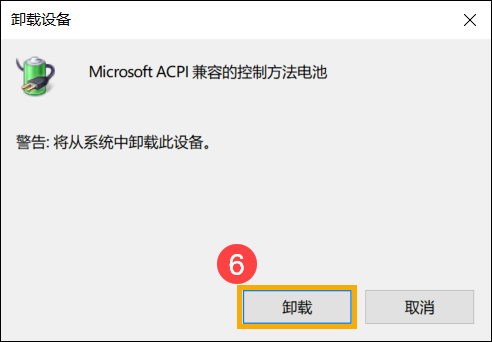
4. 在電池裝置類型中,于[Microsoft AC適配器]點擊鼠標右鍵⑦,然后點選[卸載設備]⑧。
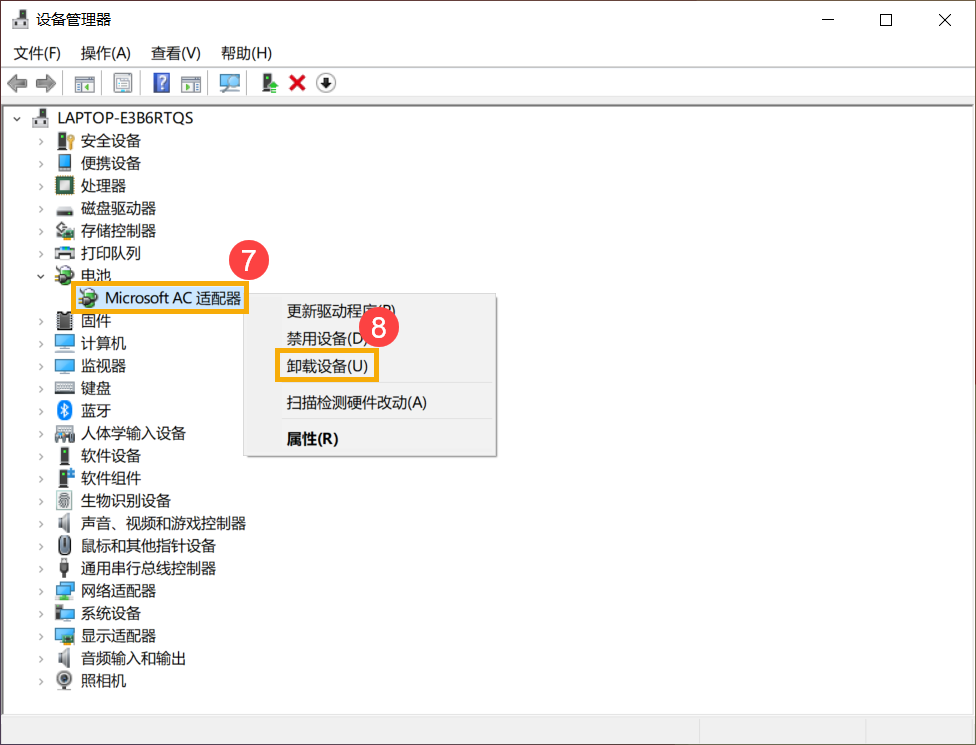
5. 點選[卸載]⑨。
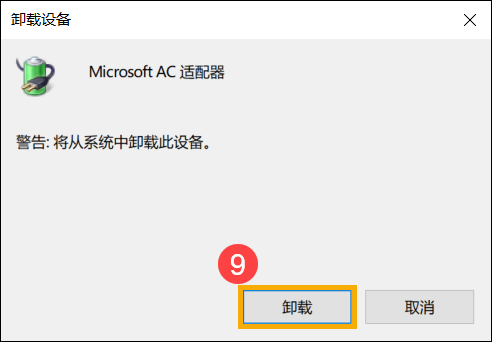
6. Microsoft ACPI 兼容的控制方法電池和Microsoft AC適配器的驅(qū)動程序皆卸載后,請將電腦重新啟動,驅(qū)動程序?qū)詣又匦掳惭b,并再次確認問題是否解決。
若已完成以上疑難解答但您的問題并未解決,請聯(lián)系ASUS客服中心,取得進一步的信息。
1. 如果您遇到的情況是: 筆記本電腦的電池電力有95%以上時,接上電源適配器后電池不會充電的問題。
此為正常的電池保護現(xiàn)象,并非電池或是充電功能有問題。
當電池的電量充到100%時,會自動停止對電池充電,此時即使電腦未使用電池的電力,鋰電池本身仍會因為化學特性以非常緩慢的速度放電(自放電)。
對此ASUS筆記本電腦設計了內(nèi)置的RSOC(Relative State Of Charge)保護機制,目的是為了延長電池使用壽命。以下為此機制的內(nèi)容:
● 當電池電量低于95%且連接電源適配器時,電池將充電至100%停止充電。
● 當電池電量從100%降至99%~95%且連接電源適配器時,電池將不會充電直到電量低于95%。
● 當電池電量充至94%~97%時,多次重新連接電源適配器能讓電池充至100%。
2. 如果您遇到的情況是: 筆記本電腦的電池充電至60%或是80%就停止充電的問題。
請確認您是否有設置MyASUS中的電池健康充電(部分機型可能是獨立的軟件程序)。此功能可以讓用戶通過華碩電池健康充電設置RSOC(相對充電狀態(tài))的最大功率,選擇適合自己的模式以延長電池壽命.
● 完整充電模式: 電池可以充電至100%。
● 平衡保養(yǎng)模式: 電池可以充電至80%。
● 最佳保養(yǎng)模式: 電池僅會充電至60%。
如果您遇到的情況是: 電池充電至60%或是80%就停止充電的問題。
請確認您是否有設置MyASUS中的電池保養(yǎng)模式。此功能可以讓用戶通過華碩電池健康充電設置RSOC(相對充電狀態(tài))的最大功率,選擇適合自己的模式以延長電池壽命。了解更多MyASUS設備設置的介紹。
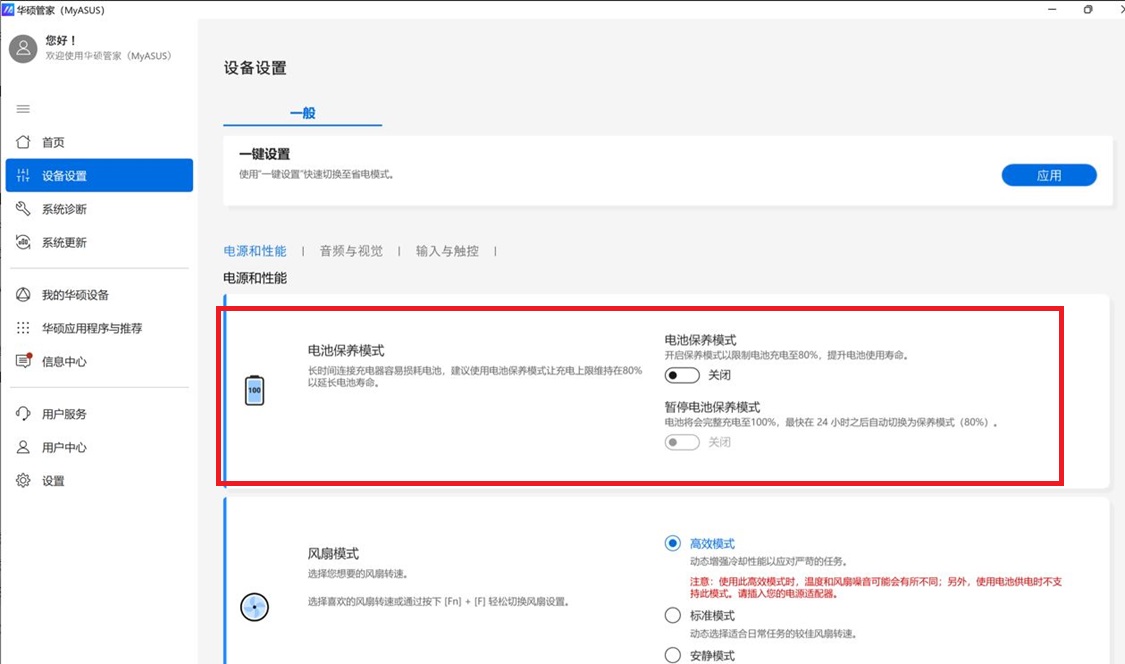
注:對于Intel Alderlake或AMD Rembrandt之前的CPU型號電腦,在MyASUS中則稱為電池健康充電(部分機型可能是獨立的軟件程序)。了。
· 長效使用模式: 電池可以充電至100%。
· 平衡保養(yǎng)模式: 電池可以充電至80%。
· 最佳保養(yǎng)模式: 電池僅會充電至60%。